Cách xóa người dùng trên máy Mac của bạn và giải phóng dung lượng ổ đĩa
Nếu bạn có tài khoản trên máy Mac không còn được sử dụng và đang chiếm dung lượng ổ đĩa có giá trị, bạn có thể xóa tài khoản đó chỉ sau vài bước. Hướng dẫn của chúng tôi sẽ hướng dẫn bạn mọi thứ bạn cần làm để xóa người dùng trên máy Mac một cách nhanh chóng và dễ dàng.
Có rất nhiều thay đổi khác mà bạn có thể thực hiện để cải thiện máy Mac của mình nếu bạn muốn sử dụng Chế độ xem phân tách trên máy Mac hoặc tìm hiểu một số cử chỉ bàn di chuột tiện dụng, chúng tôi sẽ hỗ trợ bạn. Nhưng bây giờ, hãy bắt đầu xóa người dùng trên máy Mac của bạn.
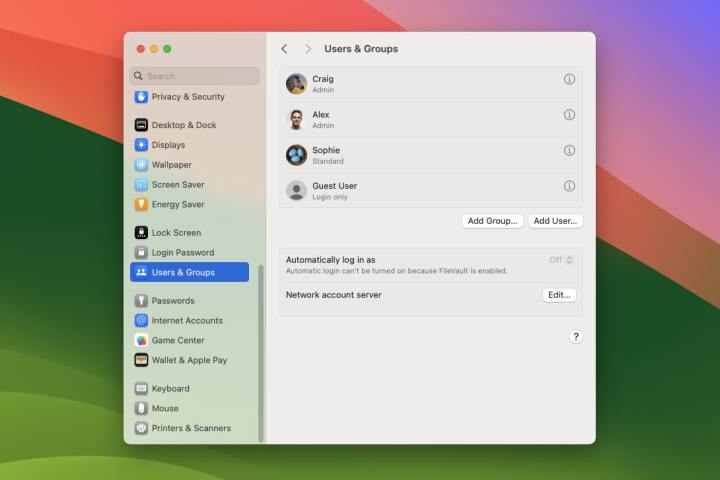
Đảm bảo bạn có quyền truy cập quản trị viên
Việc xóa tài khoản người dùng Mac yêu cầu bạn phải có quyền truy cập quản trị viên. Bạn cần phải đăng nhập vào tài khoản quản trị viên và biết tên người dùng cũng như mật khẩu quản trị viên để tiếp tục. Bạn cũng phải đảm bảo rằng mình chưa đăng nhập vào tài khoản mà bạn muốn xóa nếu muốn xóa tài khoản quản trị viên, trước tiên bạn phải tạo một tài khoản quản trị viên khác và đăng nhập bằng tài khoản đó.
Bước 1: Mở ứng dụng Cài đặt và chọn Người dùng & Nhóm ở thanh bên trái. Bây giờ bạn sẽ thấy danh sách tất cả các tài khoản trên máy Mac của mình.
Bước 2: Chọn nút i nhỏ ở bên phải tài khoản người dùng bạn muốn xóa. Thao tác này sẽ tải một cửa sổ bật lên nơi bạn có thể thay đổi tên tài khoản, đặt lại mật khẩu và chuyển tài khoản đó thành tài khoản quản trị viên (hoặc thu hồi trạng thái đó).
Bước 3: Ở góc dưới bên trái của cửa sổ bật lên này, bạn sẽ thấy nút có nội dung Xóa người dùng. Chọn nút này. Bạn có thể phải nhập mật khẩu quản trị viên của mình vào lần đầu tiên thực hiện việc này.
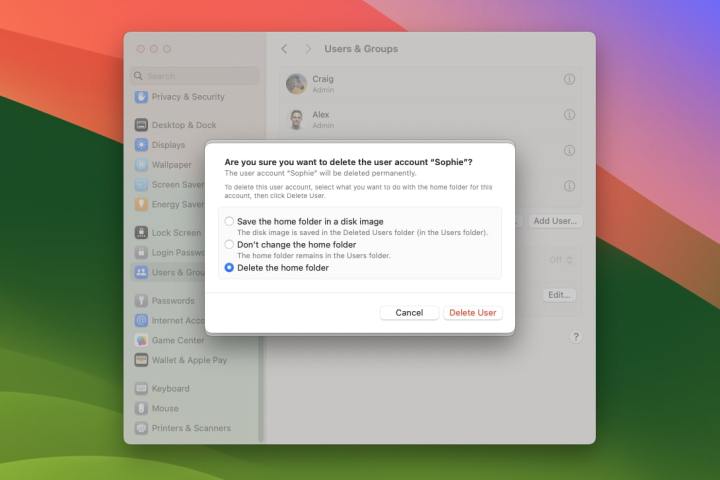
Bước 4: Máy Mac của bạn sẽ cung cấp cho bạn một số tùy chọn về những việc cần làm tiếp theo. Bạn có thể lưu thư mục chính của tài khoản vào ảnh đĩa, ảnh này sẽ lưu giữ tất cả tài liệu và thông tin của họ trong trường hợp bạn muốn khôi phục tài khoản sau này (ảnh đĩa của các tệp của họ được lưu trong /Users/Deleted Users/). Bạn cũng có thể để nguyên thư mục chính của người dùng (giữ nó trong /Users/) hoặc xóa nó hoàn toàn.
Bước 5: Sau khi đã lựa chọn xong các bạn chọn Xóa người dùng. Tài khoản bây giờ sẽ bị xóa.
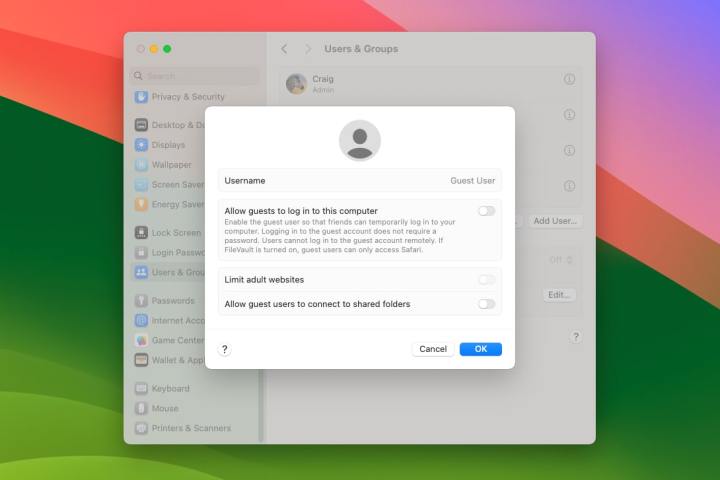
Xóa tài khoản người dùng khách
Tạo người dùng khách có nghĩa là bạn có thể cho phép bạn bè, gia đình và đồng nghiệp sử dụng máy tính của mình mà không cần truy cập vào bất kỳ dữ liệu riêng tư nào được lưu trữ trong tài khoản của chính bạn. Điều đó hữu ích nếu thỉnh thoảng bạn muốn cho phép họ sử dụng máy Mac của mình nhưng không muốn họ can thiệp vào tài khoản cá nhân của bạn. Và nếu bạn muốn xóa tài khoản khách, điều đó thật dễ dàng thực hiện.
Bước 1: Như trước, hãy mở ứng dụng Cài đặt và đi tới Người dùng & Nhóm.
Bước 2: Ở cuối danh sách tài khoản, bạn sẽ thấy một tài khoản có tên là Người dùng khách. Chọn nút i nhỏ ở phía bên phải của nó.
Bước 3: Để xóa tài khoản khách, chỉ cần tắt nút bật tắt bên cạnh Cho phép khách đăng nhập vào máy tính này. Chọn OK khi bạn hoàn tất.
Bước 4: Cửa sổ bật lên nơi bạn có thể vô hiệu hóa tài khoản người dùng khách cũng cho phép bạn điều chỉnh cài đặt của nó. Nếu bạn muốn duy trì hoạt động của tài khoản người dùng khách nhưng muốn hạn chế tài khoản này hơn một chút, bạn có thể giới hạn quyền truy cập của tài khoản đó vào các trang web người lớn và quyết định xem người dùng khách có thể kết nối với các thư mục được chia sẻ hay không bằng cách sử dụng các nút bật tắt trong phần bật lên này.
Xóa tài khoản người dùng trên máy Mac là việc dễ dàng thực hiện và là cách hay để giải phóng dung lượng trên máy tính của bạn. Với điều kiện bạn có quyền truy cập quản trị viên khi cố gắng thực hiện việc đó, việc này sẽ mất hơn một vài phút.
Xem nhiều nhất
Điện thoại bị nổi quảng cáo liên tục nên khắc phục thế nào
674,657 lượt xem3 cách sửa file PDF bạn không thể bỏ qua - Siêu dễ
461,076 lượt xemMẹo khắc phục điện thoại bị tắt nguồn mở không lên ngay tại nhà
241,603 lượt xemCách xoá đăng lại trên TikTok (và tại sao bạn nên làm như vậy)
217,002 lượt xemLý giải vì sao màn hình cảm ứng bị liệt một phần và cách khắc phục
196,855 lượt xem





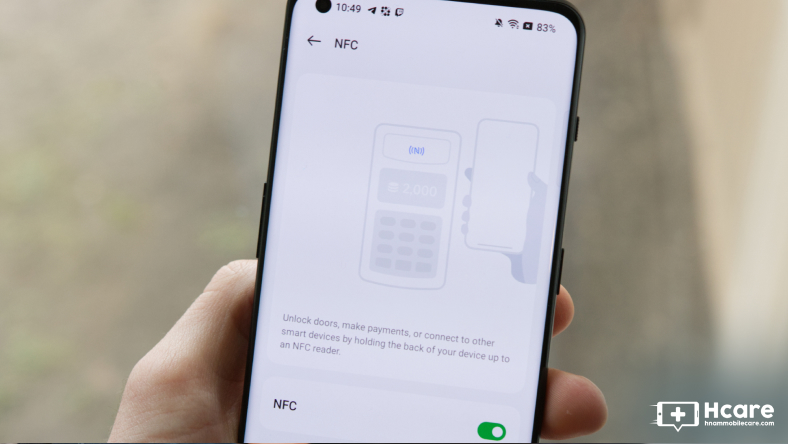







Thảo luận
Chưa có thảo luận nào về Bài viết Cách xóa người dùng trên máy Mac của bạn và giải phóng dung lượng ổ đĩa